Po spuštění funkce se otevře dialog:
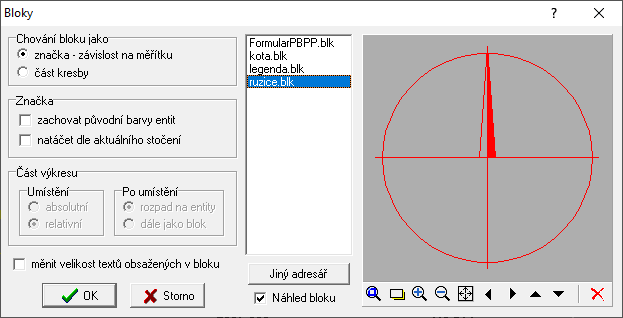
Různé možnosti vkládání bloku
Volba Chování bloku jako ovlivňuje chování bloku po vložení do kresby. Blok vložený jako značka, mění později svoji velikost v poměru k ostatní kresbě při změně měřítkového čísla. Tedy se chová stejně jako značka.
Blok jako značka
Chování bloku vkládaného jako značka lze ovlivnit přepínači:
Zachovat původní barvy entit: Pokud je tato volba zaškrtnuta, budou mít všechny prvky bloku po umístění do výkresu stejné barvy, jako měly při vytvoření bloku. V opačném případě budou mít všechny prvky bloku aktuální barvu, tuto barvu budou mít i po případném rozložení bloku na jednotlivé prvky. Rozložení bloku na původní prvky je popsáno dále.
Natáčet dle stočení pro texty: Pokud je tento přepínač zaškrtnut, bude se blok implicitně umisťovat ve stejném stočení jako texty. Toto stočení se nastavuje na nástrojové liště.
Blok jako část kresby
Umístění relativní/absolutní: Pokud je zaškrtnuta volba relativní, lze umístit blok do libovolné části výkresu. Při zaškrtnuté volbě absolutní se blok načte přesně na stejné místo (souřadnice prvků budou mít stejnou hodnotu), kde byl umístěn při vytváření.
Tím je umožněno spojovat více výkresů: výkres se celý zapíše jako blok a do jiného výkresu se načte jako blok kresby s absolutním umístěním.
Rozpad na entity / Dále jako blok : Pokud je zaškrtnut přepínač "rozpad na entity" (entitou se zde rozumí grafický prvek), rozpadnou se všechny prvky bloku automaticky po jeho umístění, tzn. že se zruší jejich vzájemná vazba do bloku a nadále se budou chovat jako samostatně vložené prvky.
Chování textů v rámci bloků použitých jako značka
Při změně měřítka celé kresby mohou být dva různé požadavky na chování textů: text má nebo nemá měnit velikost zároveň s blokem. Změna chování textu se provádí přepínačem měnit velikost textů obsažených v bloku. Přepínač je globální a ovlivní všechny bloky použité jako značka.
Vkládání bloku do kresby + otáčení a kopírování bloku
Program po spuštění funkce Kresli - Blok otevře výše uvedený dialog se seznamem všech bloků uložených jako soubor na disku v nastaveném adresáři, viz Práce s bloky kresby. Jiný adresář lze zvolit tlačítkem Jiný adresář.
Hledání bloku lze v seznamu urychlit stisknutím prvního písmene jména bloku. Po zvolení bloku v seznamu žádá program o zadání bodu, kam se má blok umístit, pokud je nastaveno absolutní umísťování bloku, pak program zadání bodu nežádá.
Při umisťování je celý blok nesený, přitom se vykresluje vždy pouze tolik prvků, kolik program stihne do dalšího pohybu myši nebo otočení. Při delším zastavení myši (nebo u malých bloků) se u kurzoru vykreslí celý blok. Pokud je blok větší, vykresluje se při jeho "nesení" pouze jeho část.
Při "nesení" lze blok otáčet hrubě klávesami [x] a [z] a jemně klávesami [shift] +[Z] a [shift]+[X]. Podobně lze blok zvětšovat a zmenšovat klávesami [Q] a [A] a [shift]+[Q] a [shift]+[A].
Stejným způsobem se chová blok při jeho kopírování nebo přesouvání.
Důležité klávesové zkratky a jejich význam pro danou funkci
Klávesa Význam
F2 jestliže již byl umístěna blok pak tento blok přesune na nově zvolené místo (jako prostřední tlačítko myši)
F3 nastavení aktivního úhlu na 0 pro právě umisťovaný blok
F4 rotace úhlu umisťovaného bloku o 100 grádů
F8 nastavení úhlu umisťovaného bloku dle zvolené linie
P nastavení a převzetí parametrů dle ukázaného prvku
Z, Shift+Z změna otočení o +10 grádů ..., se Shiftem o +1 grád
X, Shift+X změna otočení o -10 grádů ..., se Shiftem o -1 grád
Q, Shift+Q změna zvětšení ..., se Shiftem jemné
A, Shift+A změna zvětšení ..., se Shiftem jemné